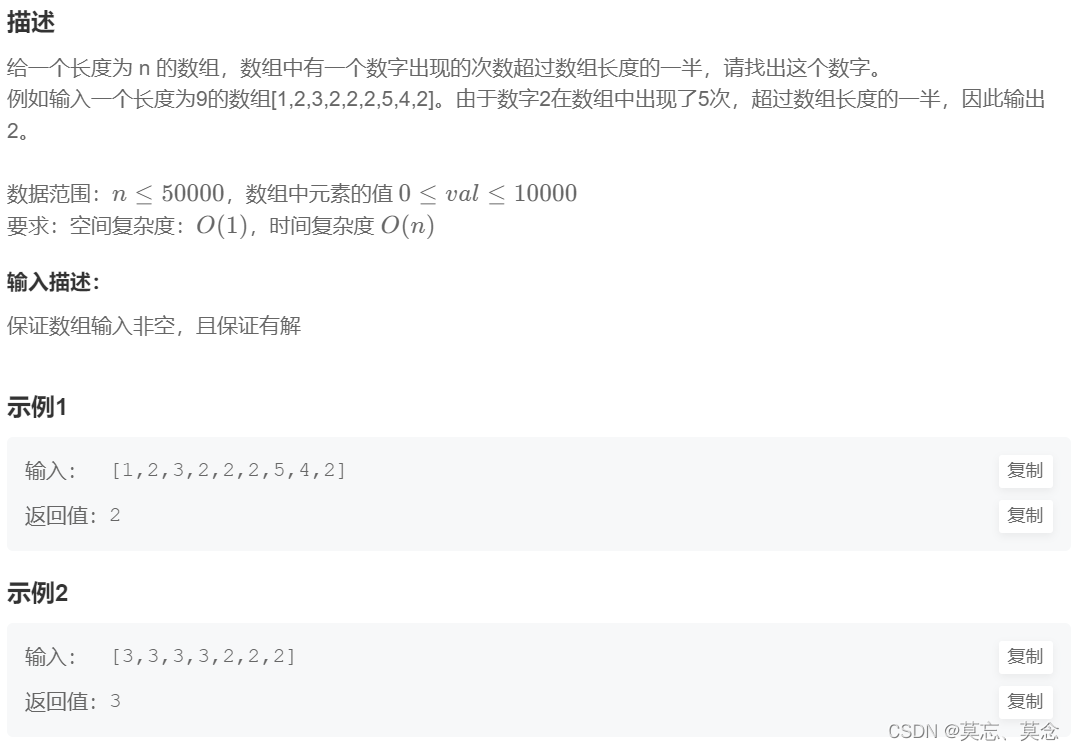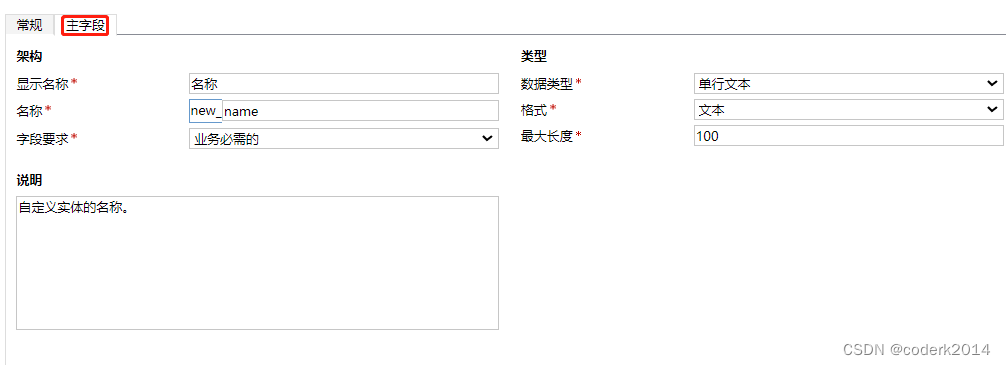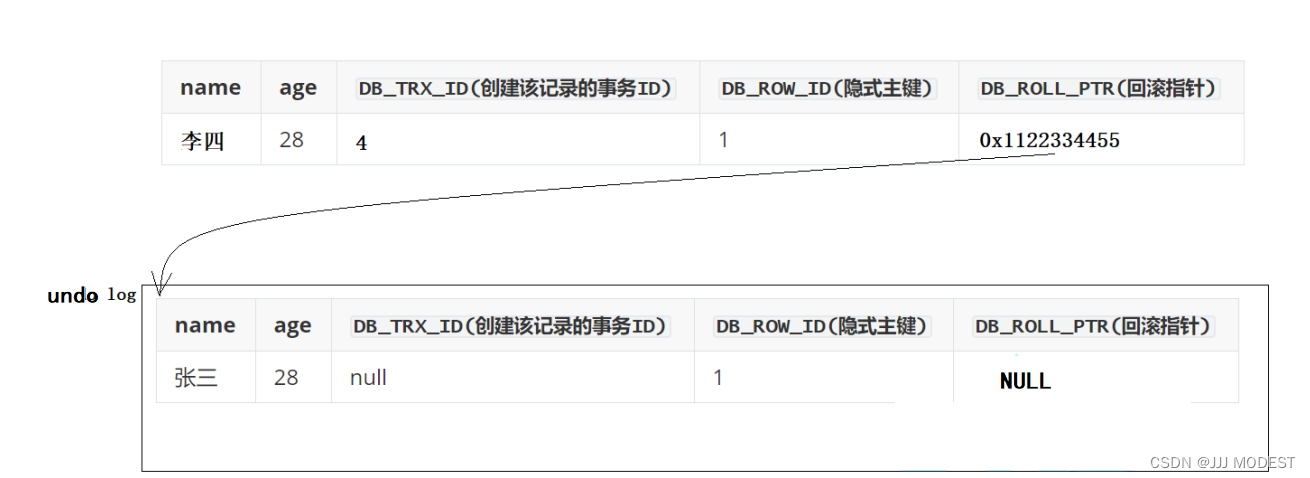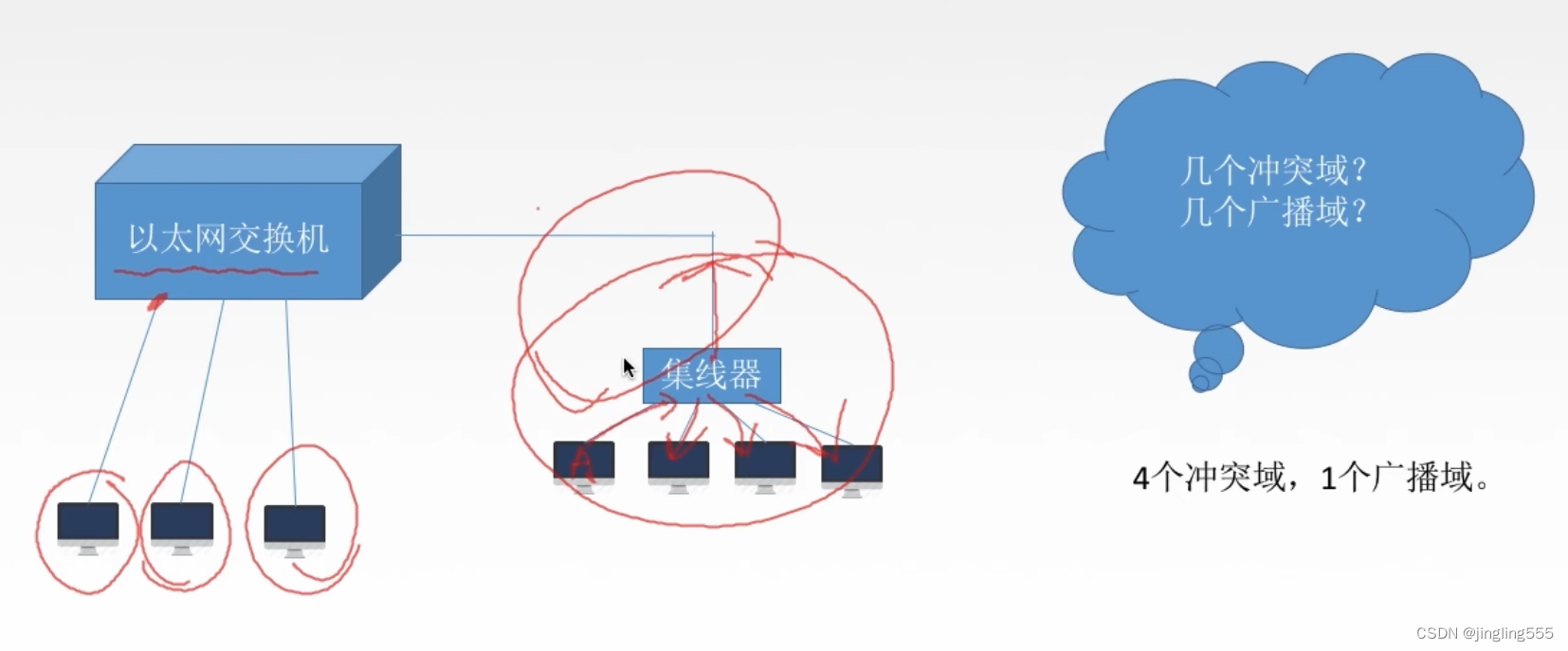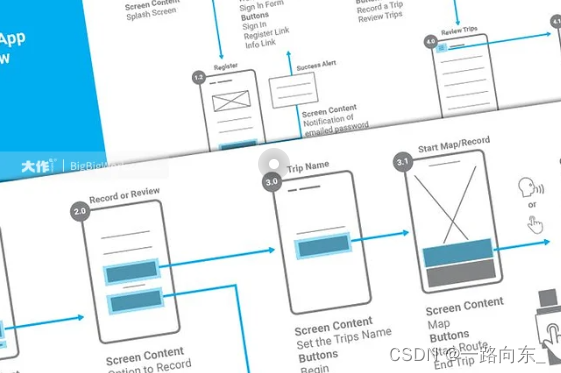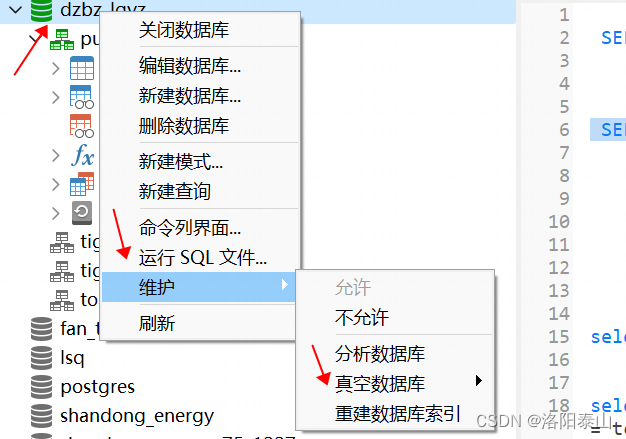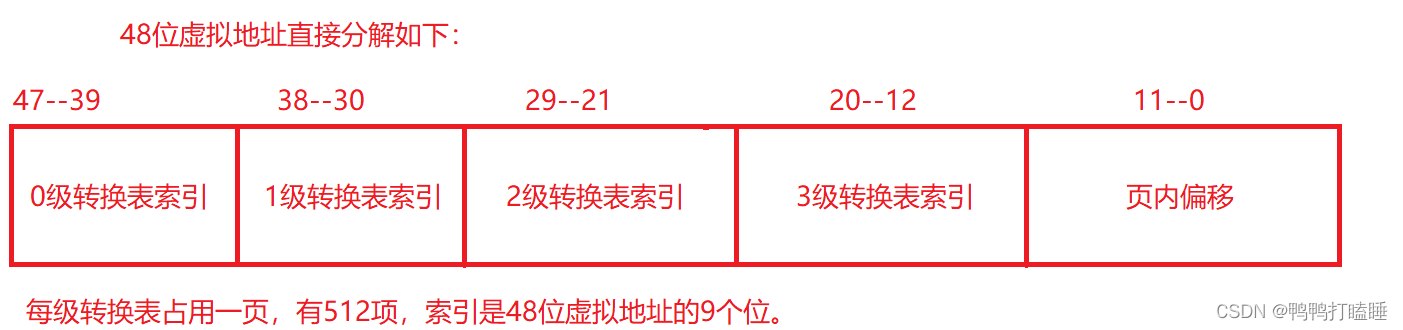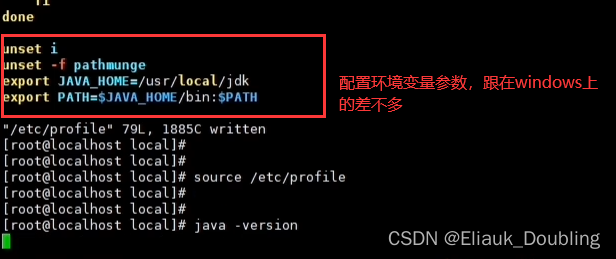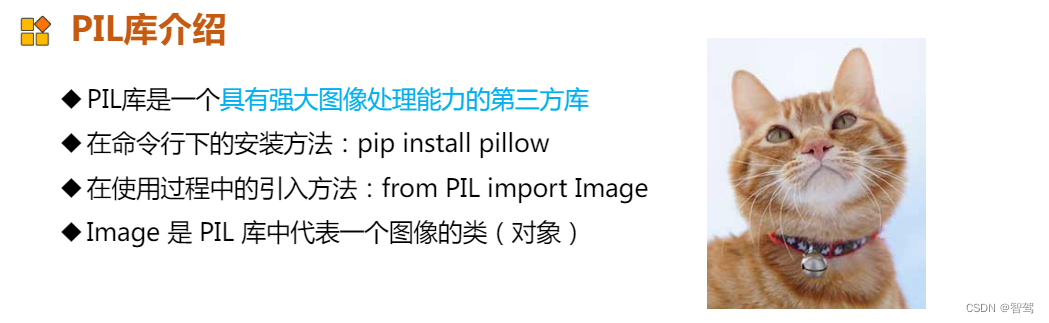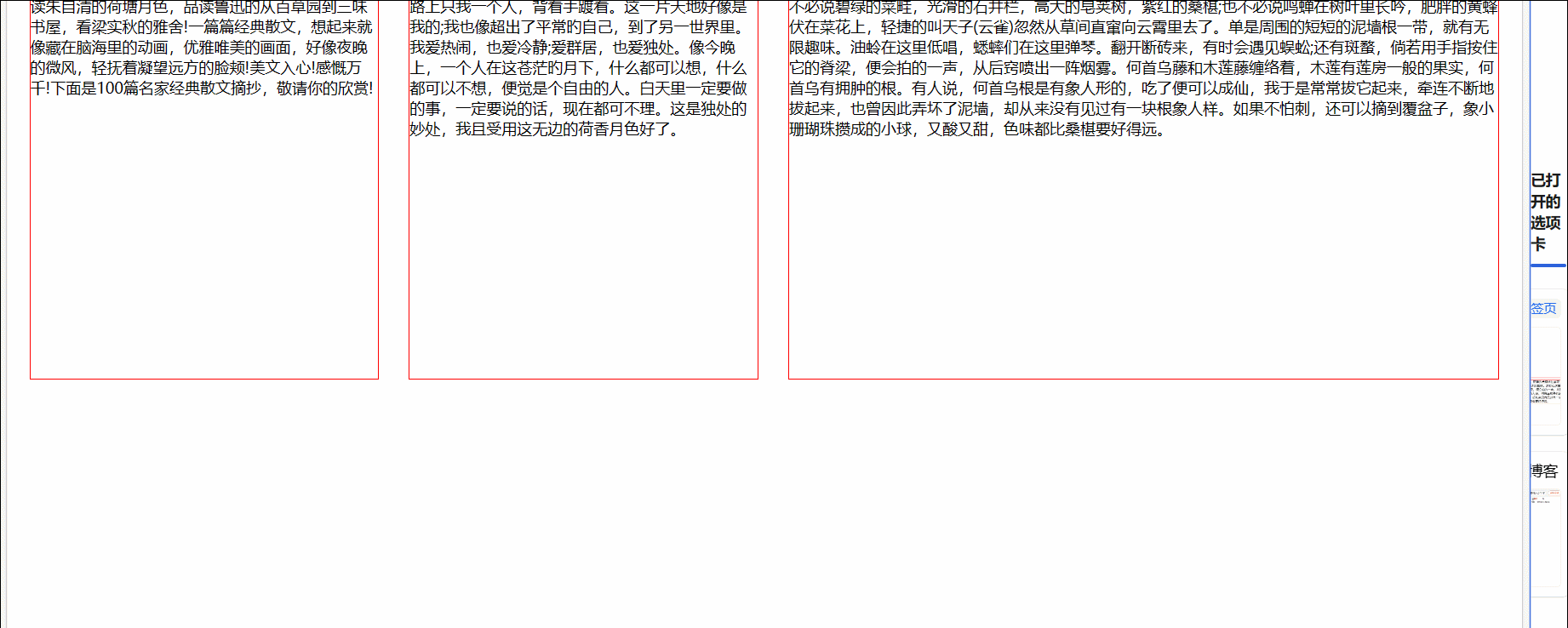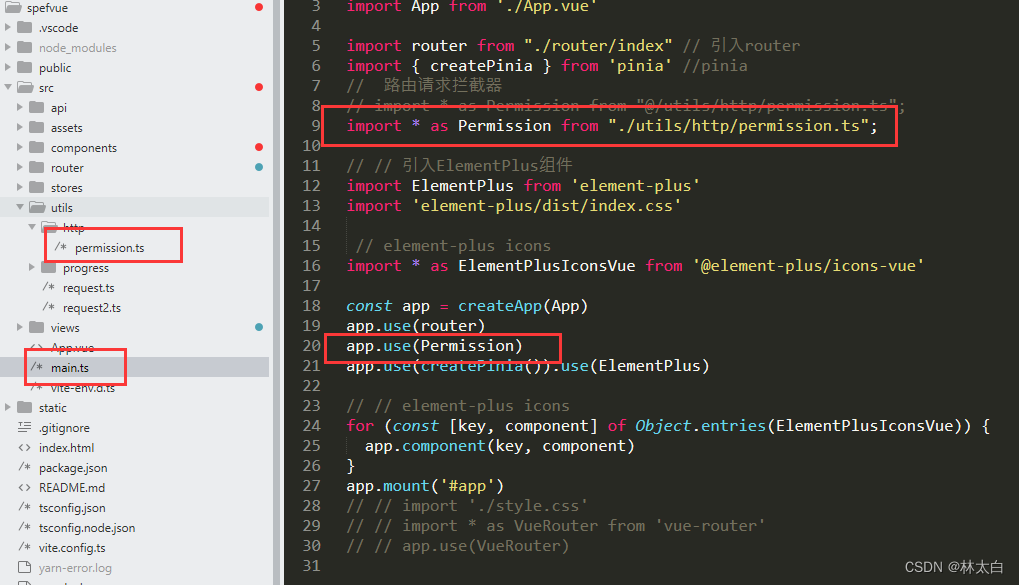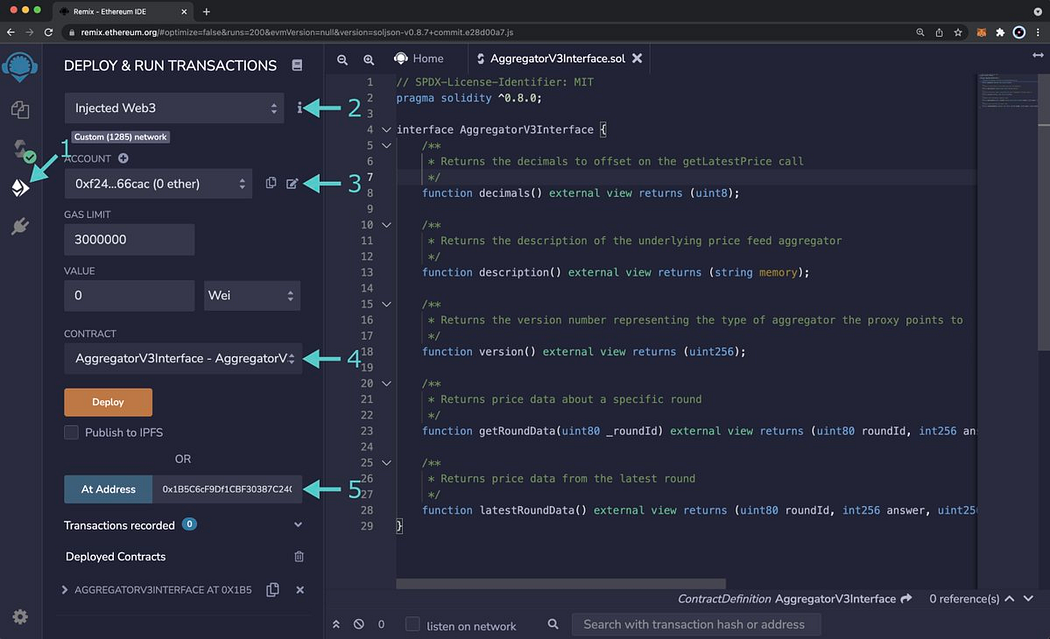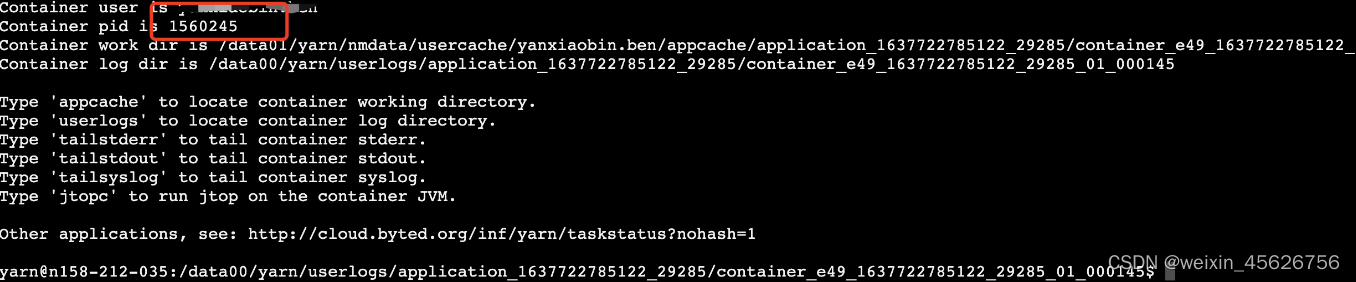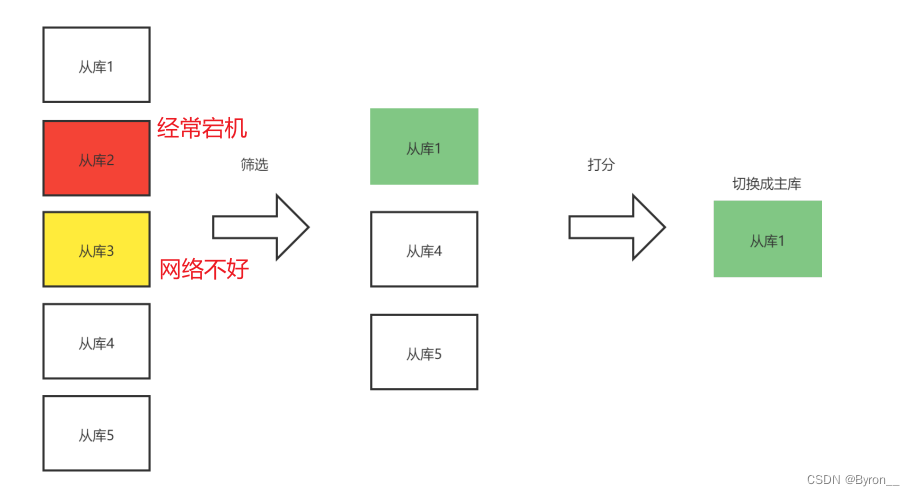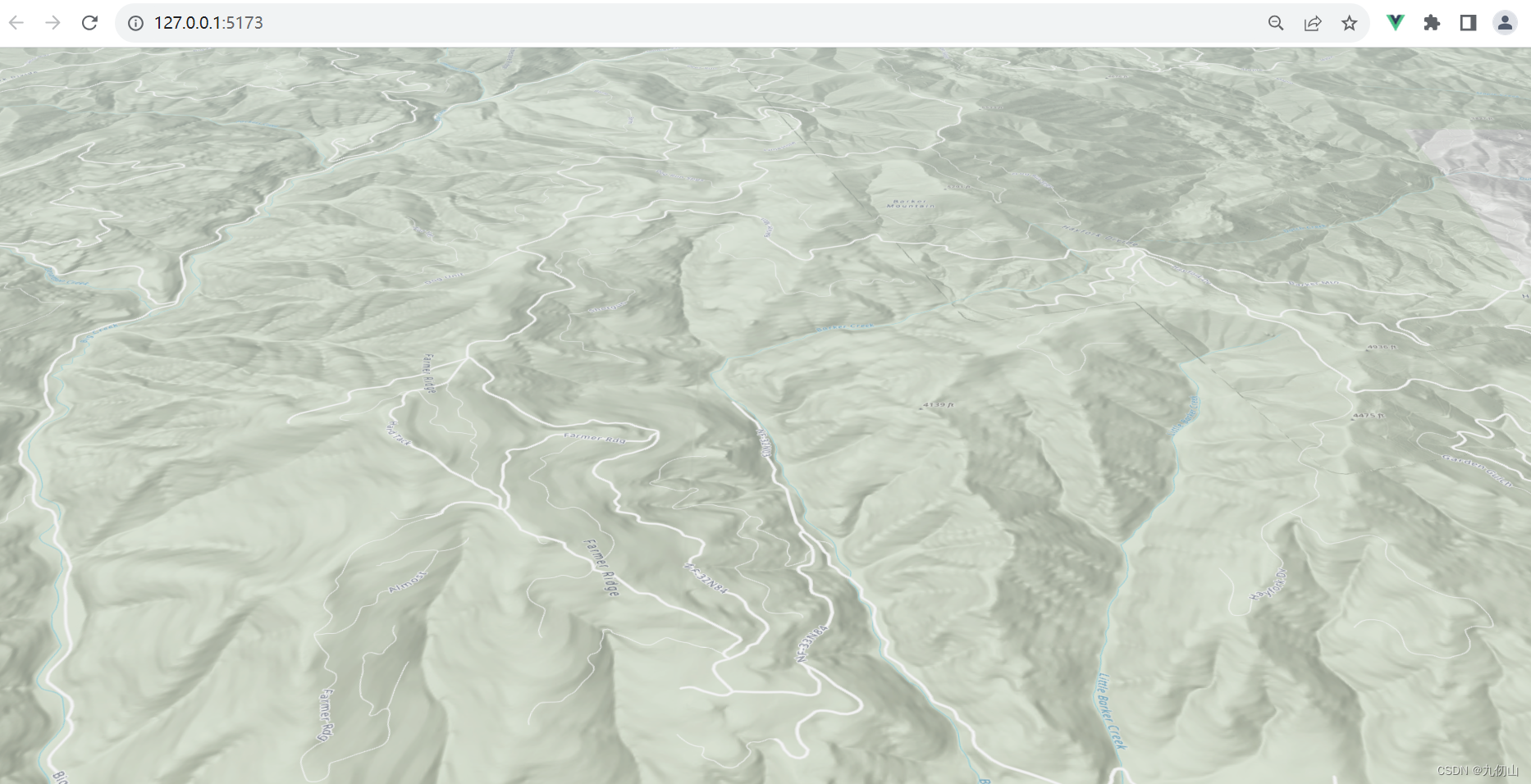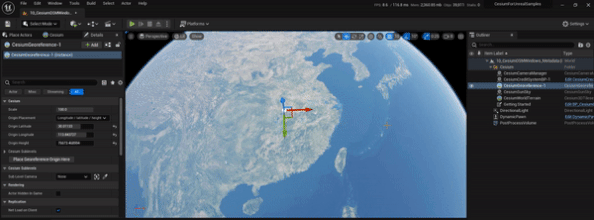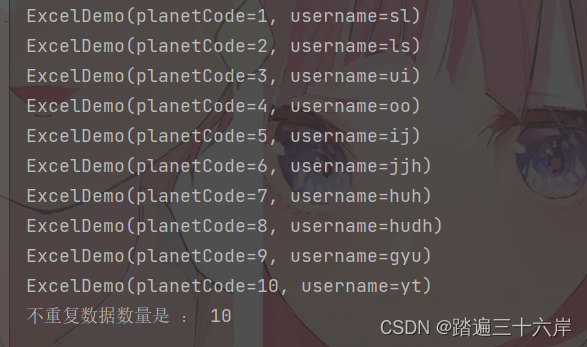🏆作者简介,黑夜开发者,全栈领域新星创作者✌。CSDN专家博主,阿里云社区专家博主,2023年6月csdn上海赛道top4。
🏆数年电商行业从业经验,历任核心研发工程师,项目技术负责人。
🏆本文已收录于专栏:Linux命令大全。
🏆本专栏我们会通过具体的系统的命令讲解加上鲜活的实操案例对各个命令进行深入讲解。欢迎提前锁定关注。
🎉欢迎 👍点赞✍评论⭐收藏
文章目录
- 🚀一、什么是 dd 命令
- 🚀二、如何使用 dd 命令
- 🚀三、dd 命令的应用场景
- 🔎3.1. 备份和还原整个硬盘
- 🔎3.2. 创建虚拟磁盘镜像
- 🔎3.3. 擦除硬盘数据
- 🔎3.4. 写入 ISO 镜像到 U 盘
- 🔎3.5. 创建随机数据文件
- 🔎3.6. 按行读取文件
- 🔎3.7. 迁移分区数据
- 🔎3.8. 安全擦除固态硬盘 (SSD)
- 🔎3.9. 检查设备读写速度
- 🔎3.10. 压缩文件到 tar 归档
- 🔎3.11. 从网络流复制数据
- 🔎3.12. 恢复损坏的光盘数据
- 🔎3.13. 制作以太网启动磁盘镜像
- 🔎3.14. 修复损坏的分区表
- 🔎3.15. 复制整个目录结构
- 🚀四、总结
🚀一、什么是 dd 命令
dd 命令是一个在 Unix 和类 Unix 系统中非常强大的命令行工具,用于复制和转换文件。它可以从一个文件或设备向另一个文件或设备进行复制,同时还可以对数据进行转换和操作。

🚀二、如何使用 dd 命令
dd 命令的基本语法为:
dd if=input_file of=output_file [options]
其中 if 表示输入文件,of 表示输出文件,options 是一些可选参数。下面是一些常用的参数:
- bs:设置每次读取和写入的块大小(单位为字节或者是可以添加的后缀,如b、k、m等),默认为512字节。
- count:设置要复制的块数。
- iflag:设置输入选项,常用的选项有
direct(绕过缓存直接读取)和sync(同步数据到磁盘)。 - oflag:设置输出选项,常用的选项有
direct(绕过缓存直接写入)和sync(同步数据到磁盘)。
🚀三、dd 命令的应用场景
dd 命令由于其灵活性和强大的功能,在各种不同的场景中都可以发挥作用。下面列举了一些常见的应用场景和实际例子。
🔎3.1. 备份和还原整个硬盘
dd if=/dev/sda of=/path/to/backup.img
这个命令将整个硬盘 /dev/sda 的内容复制到文件 backup.img 中,从而实现了对硬盘的备份。如果需要还原备份,可以使用以下命令:
dd if=/path/to/backup.img of=/dev/sda
🔎3.2. 创建虚拟磁盘镜像
dd if=/dev/zero of=/path/to/image.img bs=1G count=10
这个命令将创建一个大小为10GB的虚拟磁盘镜像文件 image.img。
🔎3.3. 擦除硬盘数据
dd if=/dev/zero of=/dev/sda bs=4096
这个命令会将硬盘 /dev/sda 上的所有数据擦除掉,将每个块都写入零值,以保护隐私或者重新使用硬盘。
🔎3.4. 写入 ISO 镜像到 U 盘
dd if=/path/to/image.iso of=/dev/sdb bs=4M conv=fdatasync
这个命令将 ISO 镜像文件 image.iso 写入 U 盘设备 /dev/sdb 中。
🔎3.5. 创建随机数据文件
dd if=/dev/urandom of=/path/to/random.file bs=1M count=10
这个命令将使用 /dev/urandom 生成的随机数据创建一个大小为10MB的文件 random.file。
🔎3.6. 按行读取文件
dd if=/path/to/input.txt of=/path/to/output.txt bs=1 count=1000
这个命令将读取文件 input.txt 的前1000个字节,并将其保存到文件 output.txt 中。
🔎3.7. 迁移分区数据
dd if=/dev/sda1 of=/dev/sdb1 bs=4M conv=fdatasync
这个命令将硬盘分区 /dev/sda1 的数据复制到另一个硬盘分区 /dev/sdb1 中。
🔎3.8. 安全擦除固态硬盘 (SSD)
dd if=/dev/zero of=/dev/sda bs=1M count=1 oflag=direct
这个命令通过使用 oflag=direct,可以直接写入固态硬盘 (SSD),以实现更安全地擦除数据。
🔎3.9. 检查设备读写速度
dd if=/dev/zero of=/tmp/ddtest bs=1M count=1000 conv=fdatasync
这个命令将在 /tmp/ddtest 文件中写入1000MB的数据,并报告写入速度,可以用来测试设备的读写速度。
🔎3.10. 压缩文件到 tar 归档
tar cf - /path/to/files | dd of=/path/to/archive.tar.gz bs=1M
这个命令将目录 /path/to/files 下的所有文件和子目录压缩成一个 tar 归档文件 archive.tar.gz。
🔎3.11. 从网络流复制数据
dd if=tcp://192.168.0.100:1234 of=/path/to/output.file bs=1M
这个命令将从 TCP 网络流中读取数据,并将其写入文件 output.file。
🔎3.12. 恢复损坏的光盘数据
dd if=/dev/cdrom of=/path/to/backup.iso bs=2048 conv=noerror,sync
这个命令将尝试恢复损坏的光盘数据,并将其保存为 ISO 镜像文件 backup.iso。
🔎3.13. 制作以太网启动磁盘镜像
dd if=/dev/zero of=/path/to/networkboot.img bs=1M count=10
mkfs.ext4 /path/to/networkboot.img
mount /path/to/networkboot.img /mnt
cp -r /path/to/networkboot/* /mnt/
umount /mnt
这个命令将创建一个大小为10MB的磁盘镜像,并将其中的内容修改为网络启动所需的文件系统,并将文件复制到镜像中。
🔎3.14. 修复损坏的分区表
dd if=/dev/sda of=/path/to/parttable.backup bs=512 count=1
dd if=/path/to/parttable.backup of=/dev/sda bs=512 count=1
这个命令将备份并修复 /dev/sda 上的分区表。
🔎3.15. 复制整个目录结构
cd /path/to/source
find . -type d -exec mkdir -p "/path/to/target/{}" \;
这个命令将递归地复制源目录下的所有子目录结构到目标目录中,而不复制实际的文件内容。
🚀四、总结
在本篇文章中,我们详细讨论了 Linux 中的 dd 命令。我们了解了 dd 命令的基本语法和一些常用参数,并举例说明了其在各种应用场景下的实际用法。希望这些例子能够帮助你更好地理解和使用 dd 命令。
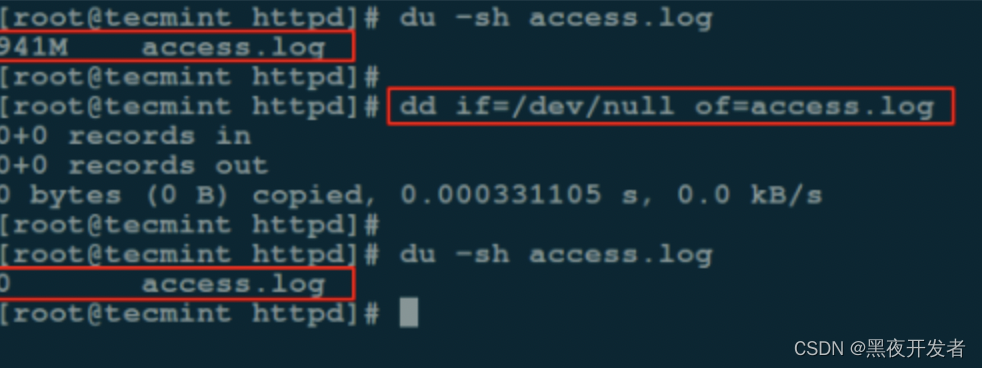
dd 命令是一个非常强大和灵活的工具,但在使用时需要格外小心,因为它可以对数据进行直接操作,而且一些操作可能是不可逆的。因此,在使用 dd 命令时,请务必牢记你正在处理的数据的重要性,并谨慎操作。
推荐你阅读本专栏 Linux命令大全,以便更深入地理解和应用这些命令。